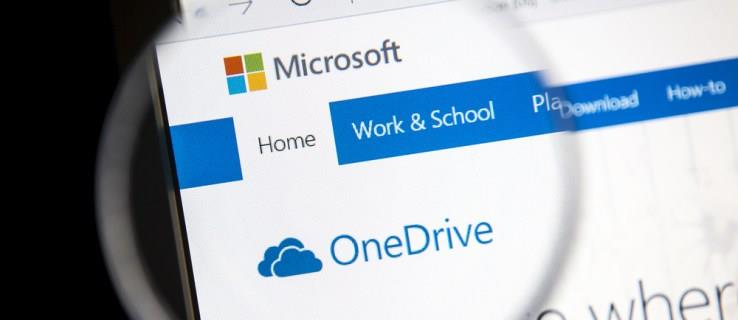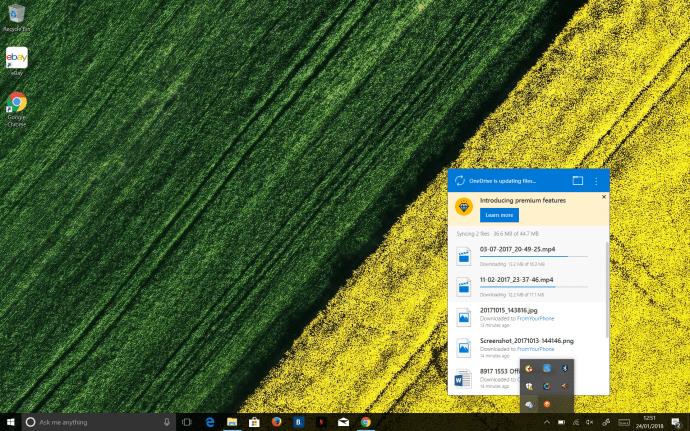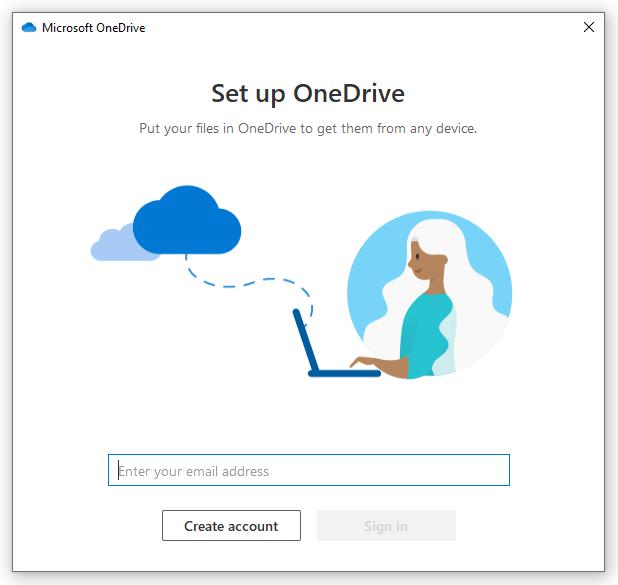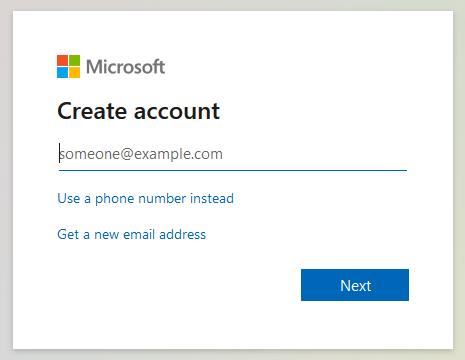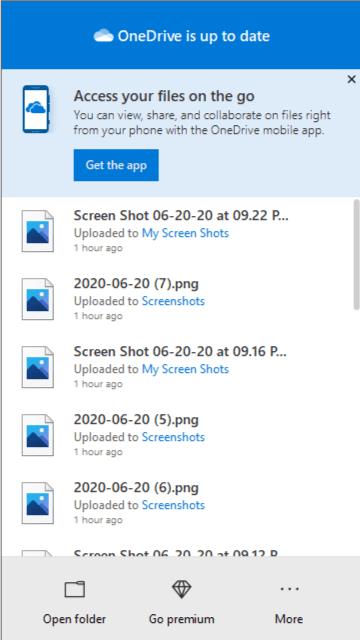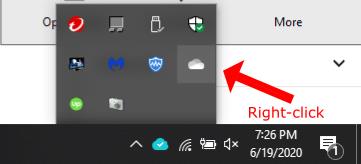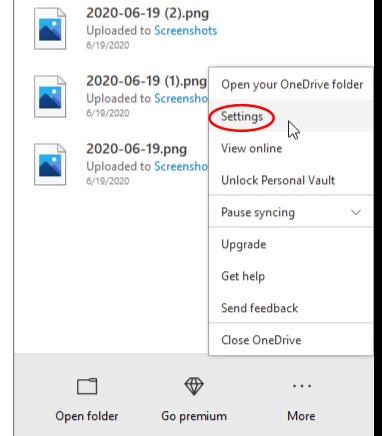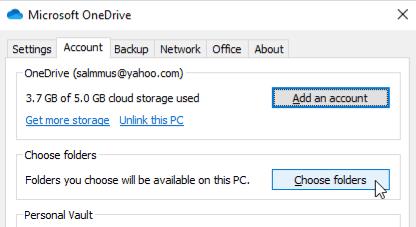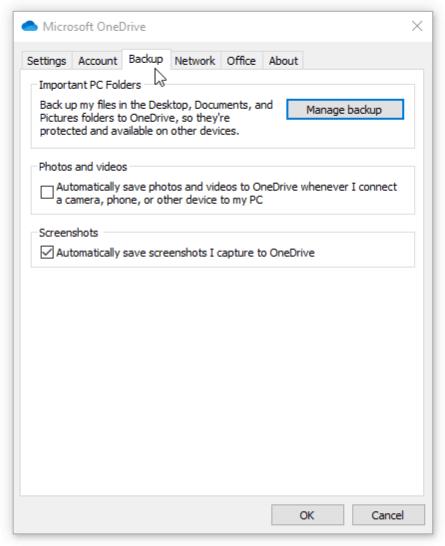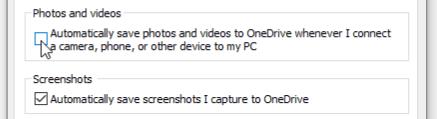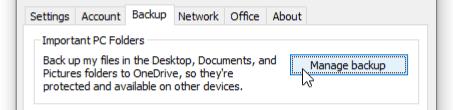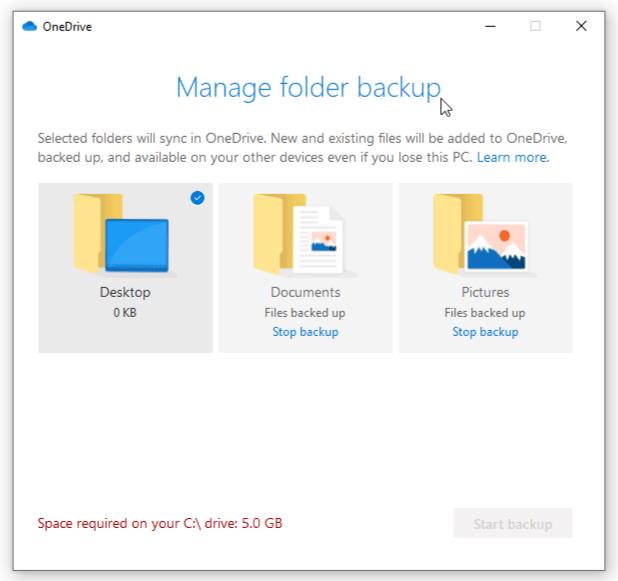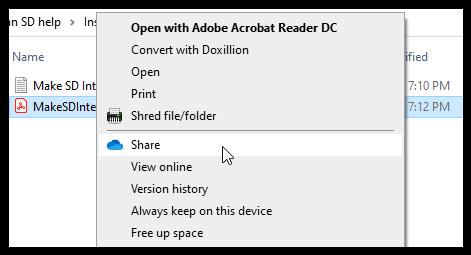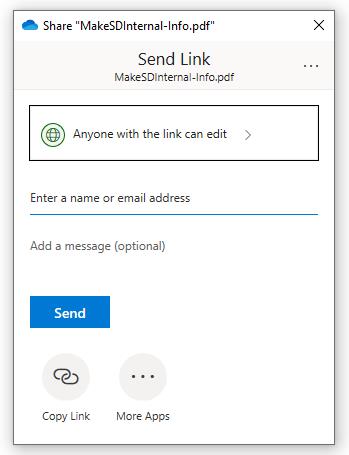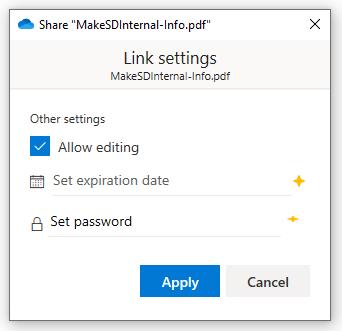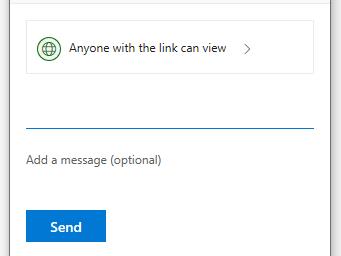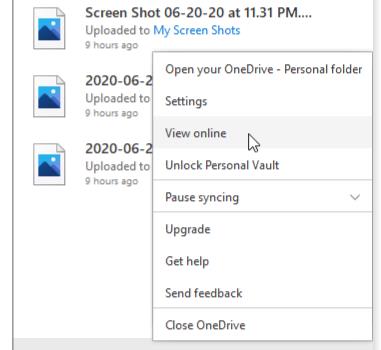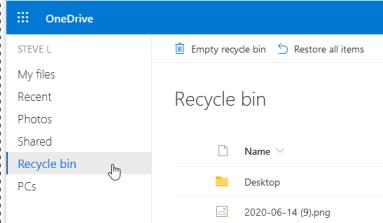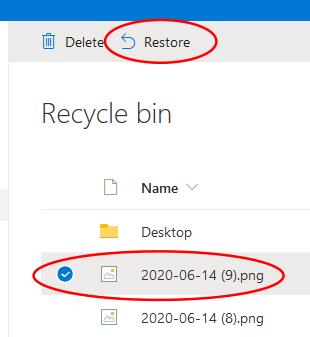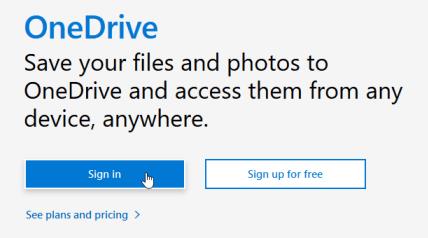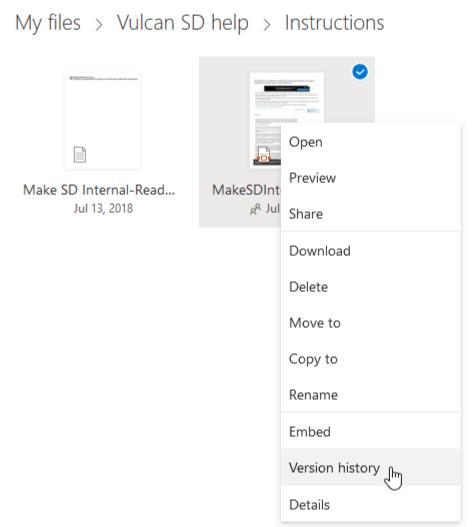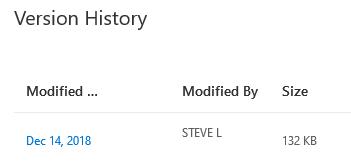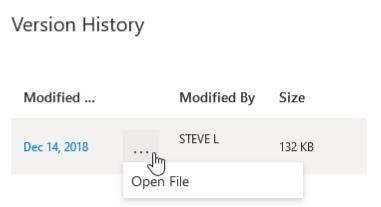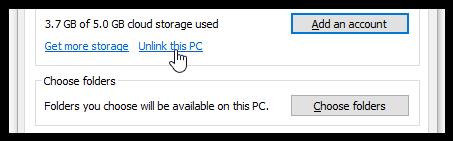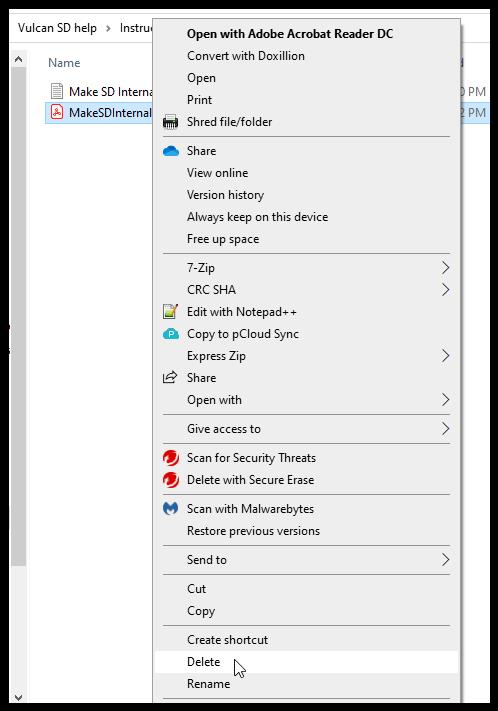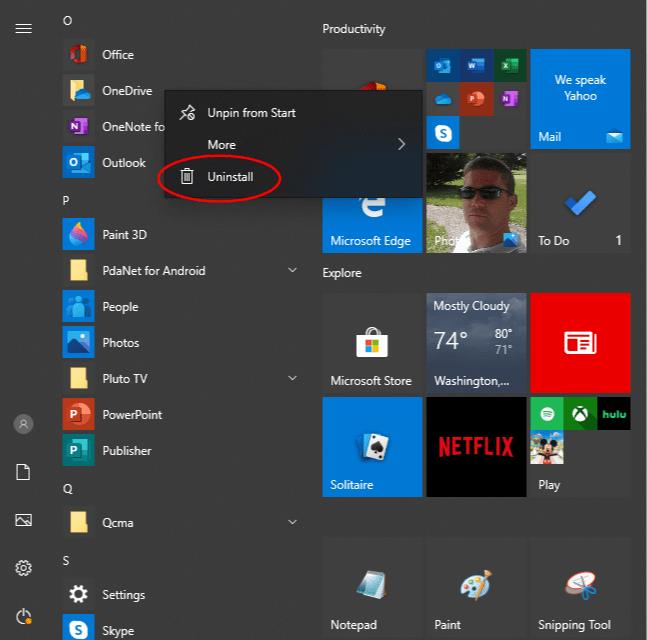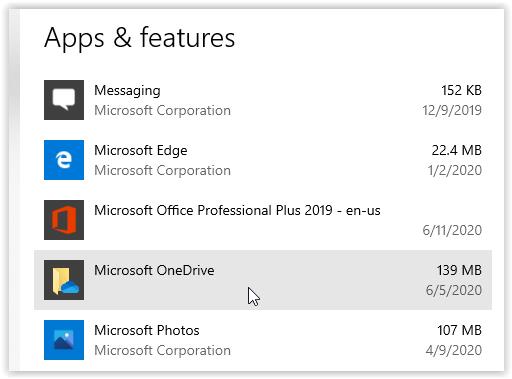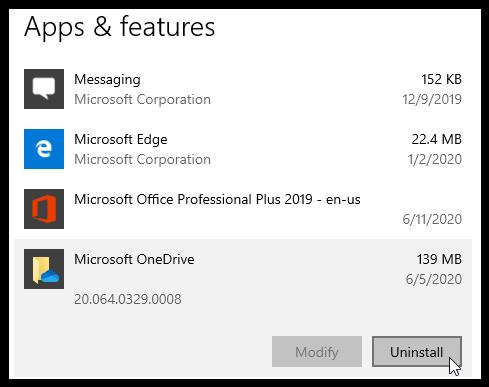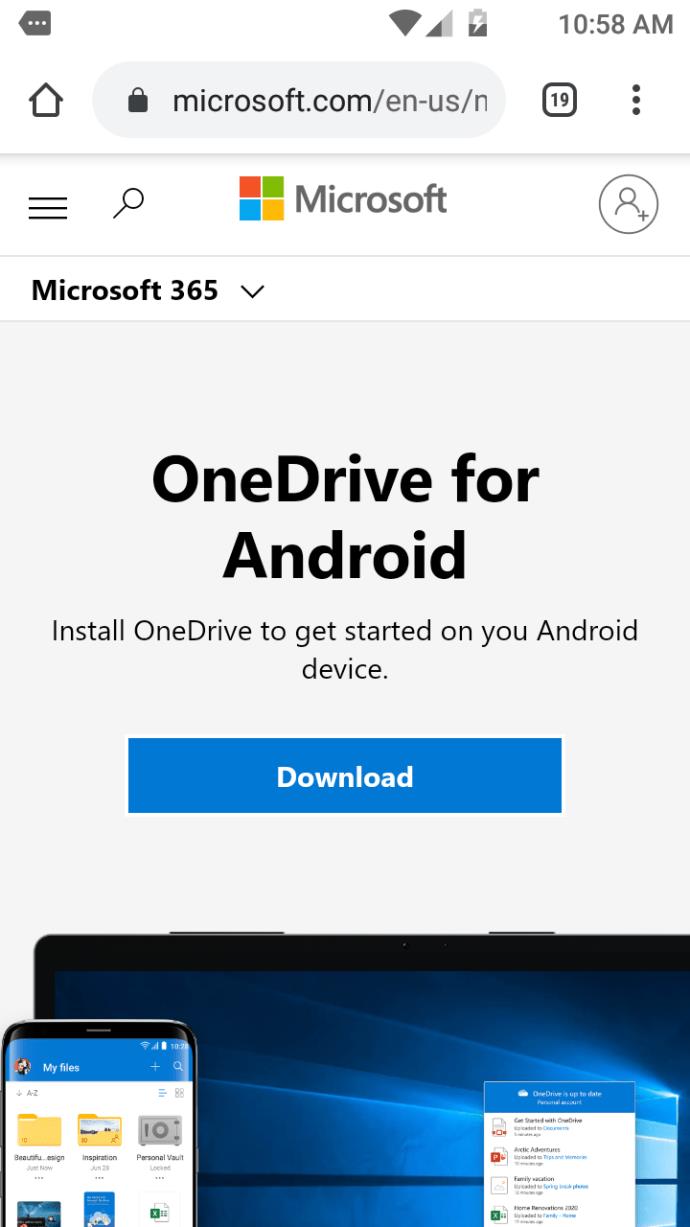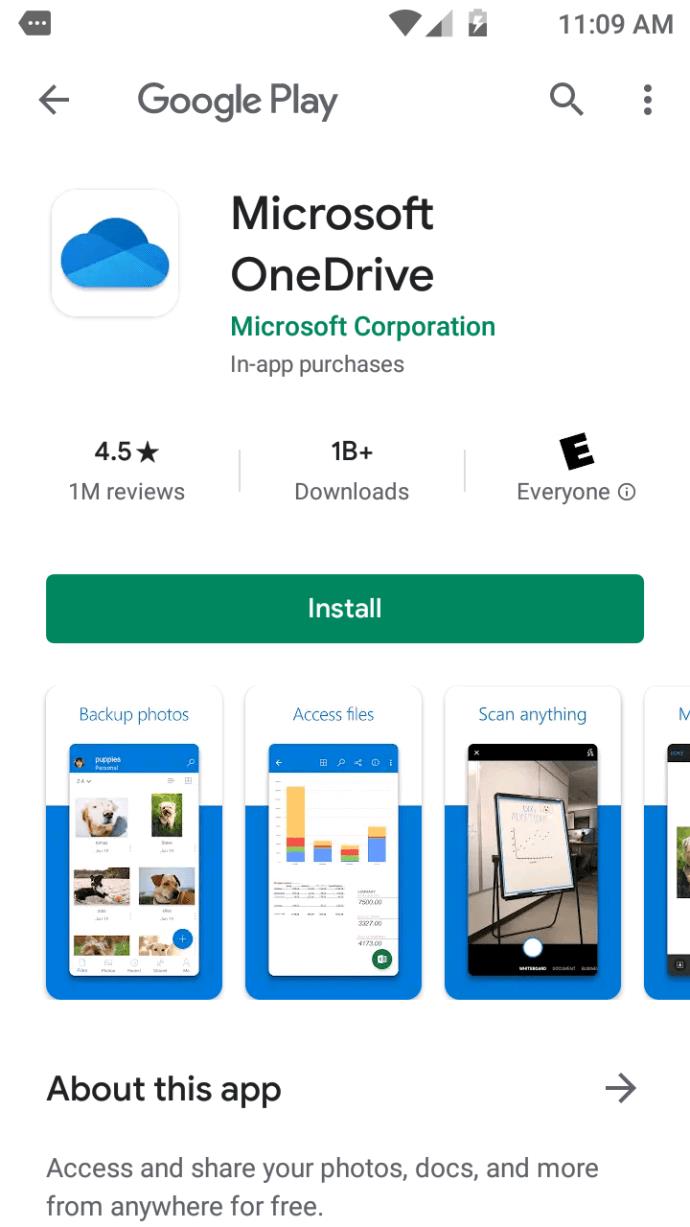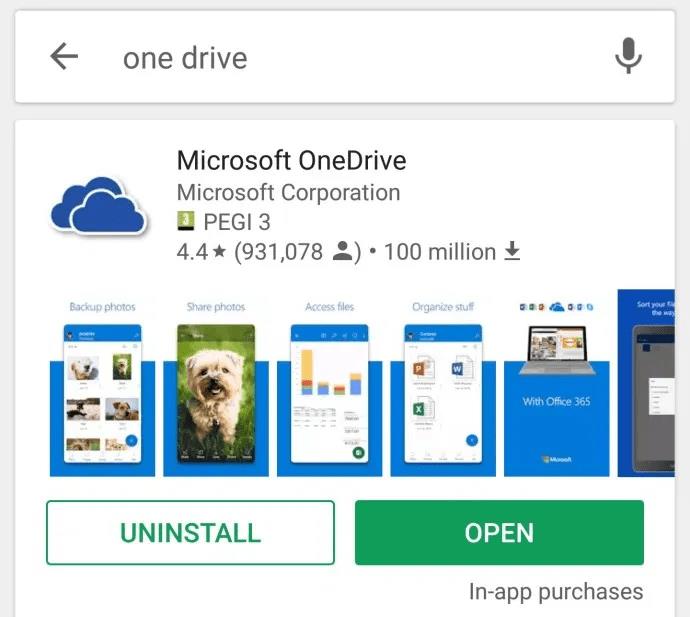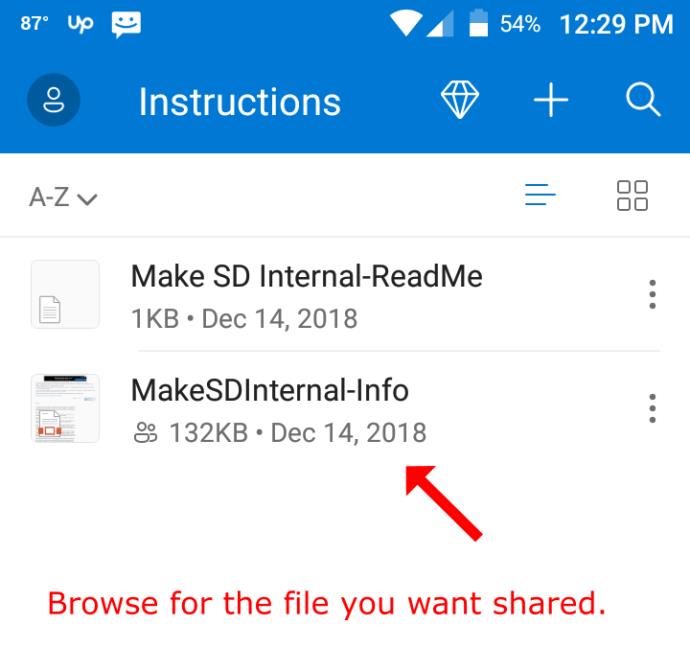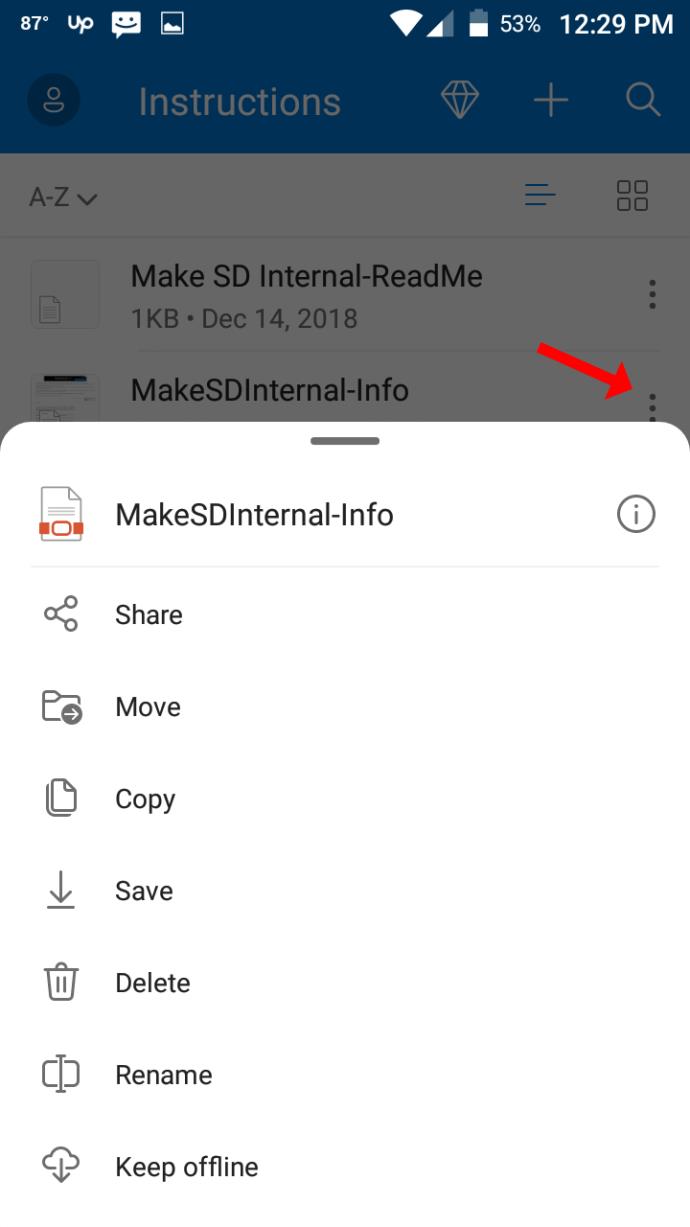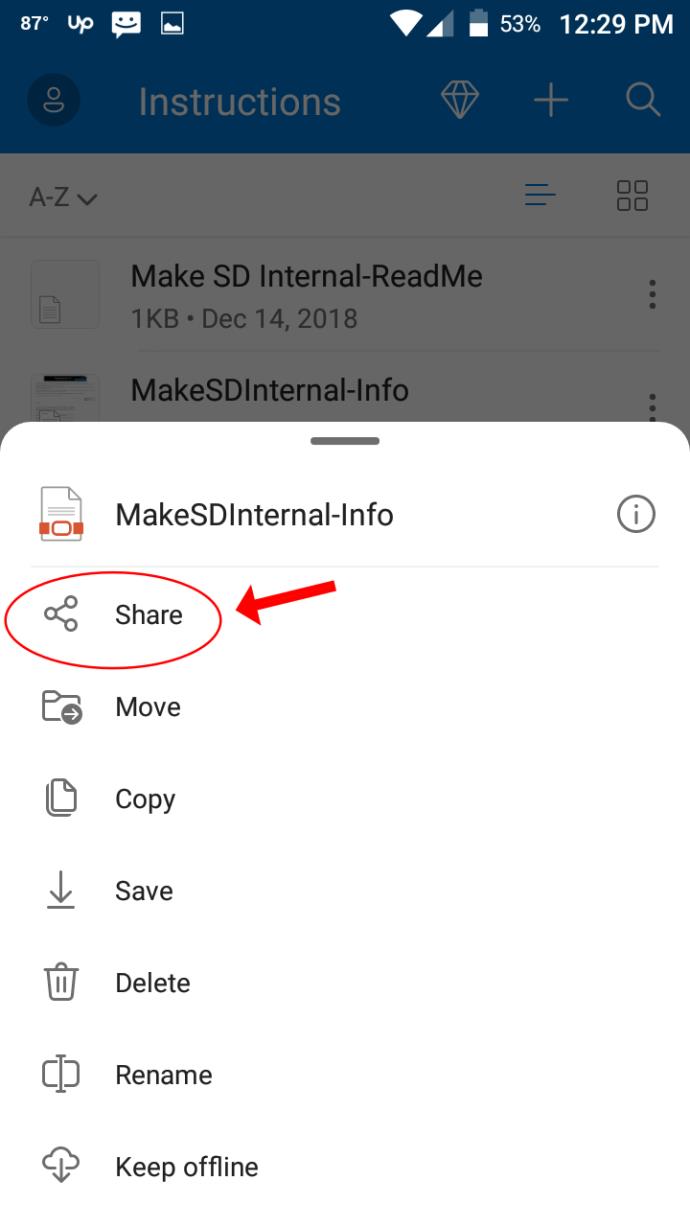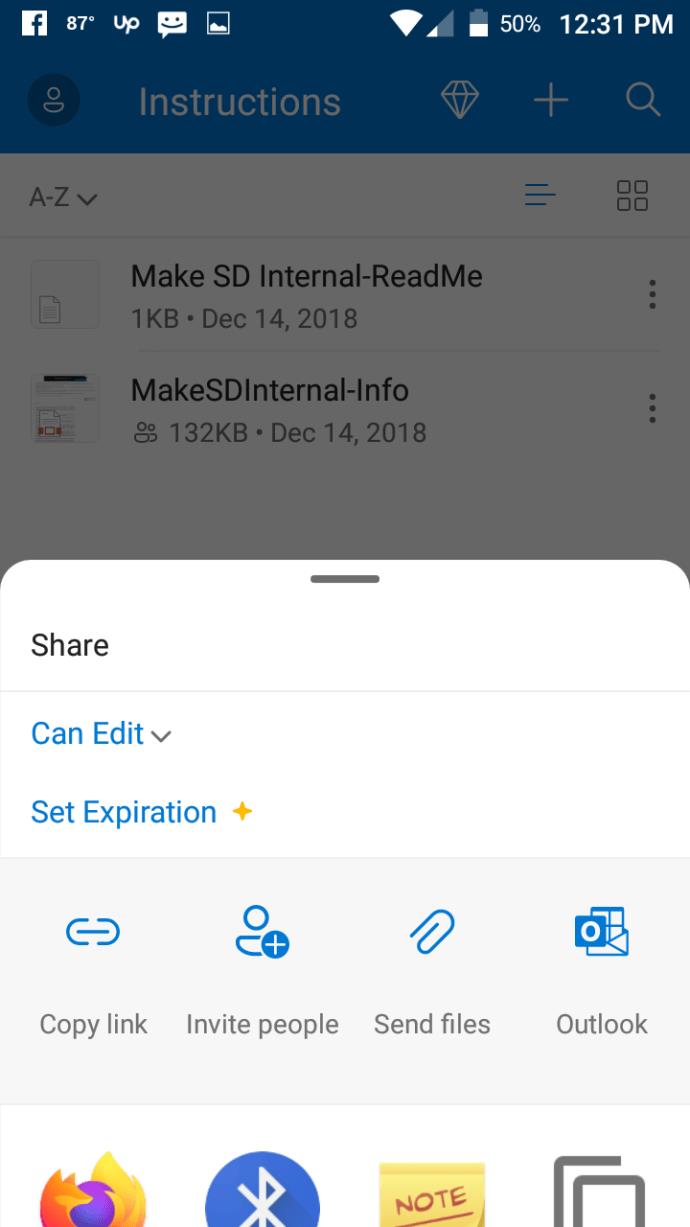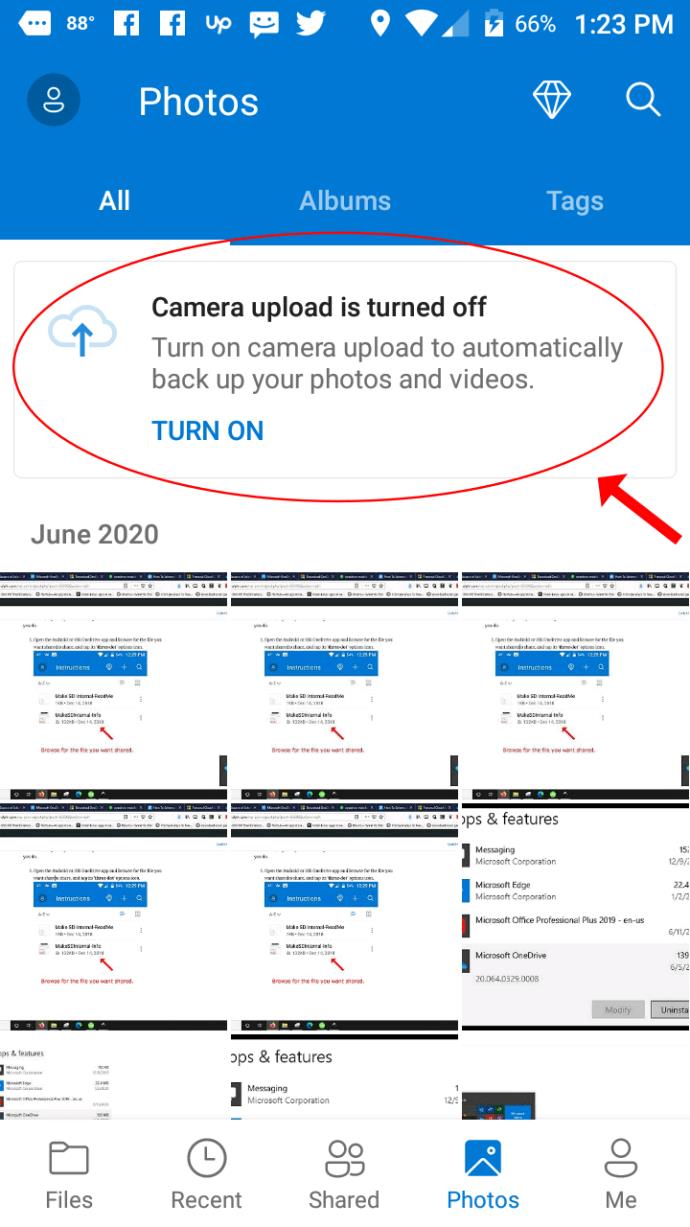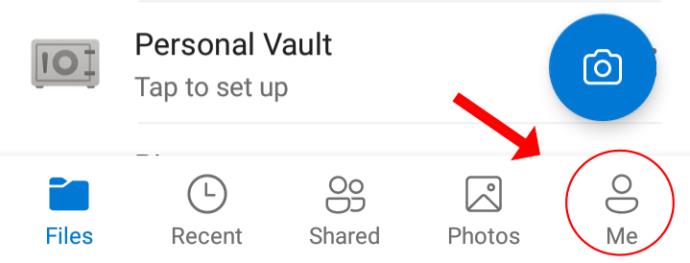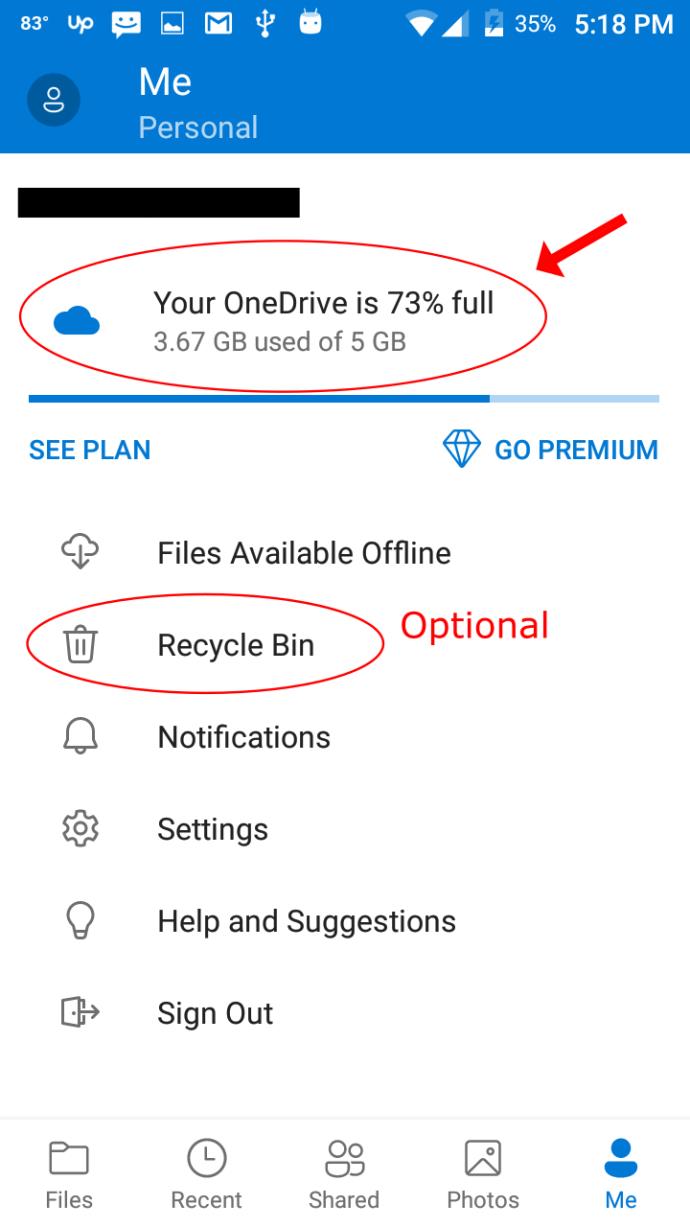Onedrive è il tipo di strumento che, una volta che inizi a usarlo, i backup diventano più facili senza troppi interventi. L'app è un modo semplice per rendere i tuoi file accessibili su qualsiasi dispositivo Windows, sia come modo per inviare dati tra dispositivi sia per eseguire il backup di questi file nel caso in cui li perdessi sul tuo sistema locale.
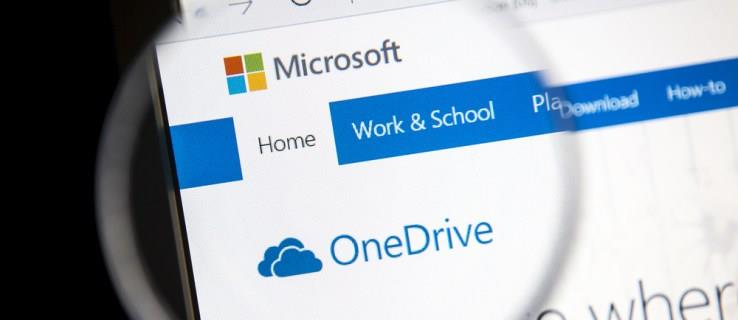
Puoi scattare una foto sul tuo telefono un minuto, aprirla sul tablet il prossimo per modificarla, quindi accedervi sul tuo computer per pubblicarla online. Puoi anche condividere file in modo continuo e istantaneo con gli amici in modo che possano lavorare al tuo stesso progetto. Puoi persino visualizzare le versioni precedenti dei tuoi preziosi dati. È uno strumento prezioso.
Chiunque disponga di un account Microsoft può accedervi subito e godere dei 5GB di spazio gratuito, incrementabili con piani mensili o annuali a pagamento. È facile creare un account Microsoft se non ne hai uno. Quindi puoi accedere a OneDrive su onedrive.live.com , dove puoi trascinare e rilasciare i file da e verso il desktop o il browser.
Tuttavia, per ottenere il massimo da esso, è meglio installare correttamente OneDrive su PC, smartphone e tablet, in modo da poter sempre trovare i file in modo rapido e semplice. Per sapere come fare questo e molto altro, continua a leggere.
Configurazione e utilizzo di OneDrive su Windows 10
Passaggio 1: registrati o accedi a OneDrive
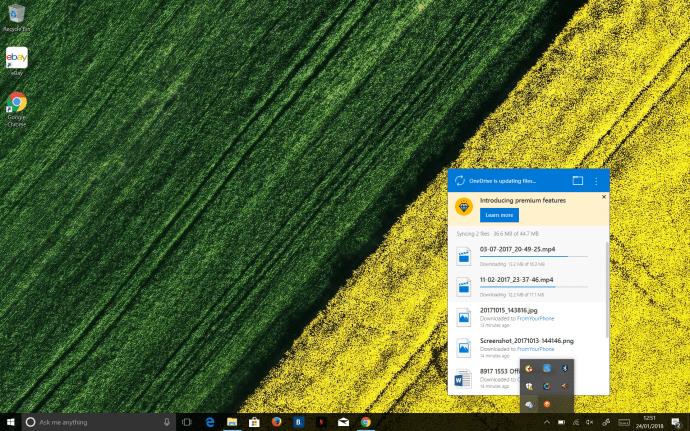
La cosa migliore dell'utilizzo di OneDrive su Windows 10 è che viene preinstallato, quindi non è necessario scaricare nulla. Se hai effettuato l'accesso a Windows con un account Microsoft, non è nemmeno necessario accedere a OneDrive: lo fa automaticamente. Tuttavia, la sincronizzazione di OneDrive con altri cloud come Google Drive e Dropbox ha più procedure. Indipendentemente da ciò, ecco come configurare OneDrive sul tuo PC Windows.
- Fare clic sulla " freccia su " per espandere l'area di notifica sulla barra delle applicazioni e fare clic sull'icona " nuvola " grigia e bianca.

- Se non hai effettuato l'accesso, OneDrive ti invita a farlo.
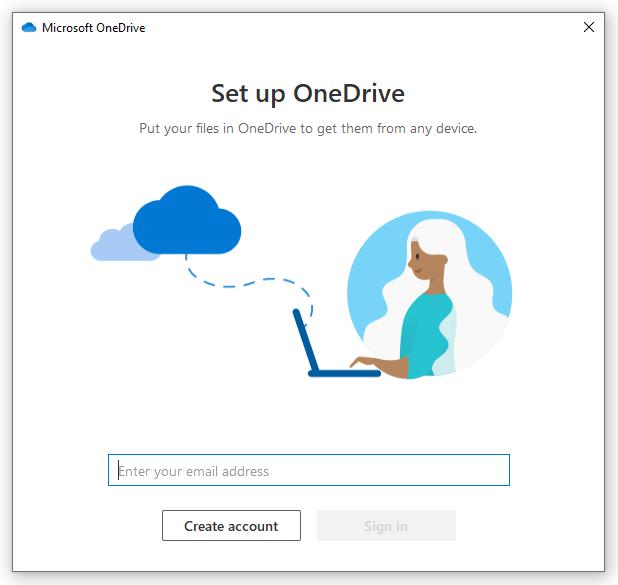
- Seguire le istruzioni sullo schermo per completare il processo di configurazione.
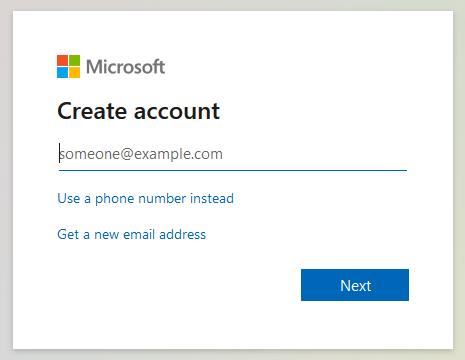
- Se sei registrato, viene invece visualizzata una finestra popup che mostra tutti i file sincronizzati di recente.
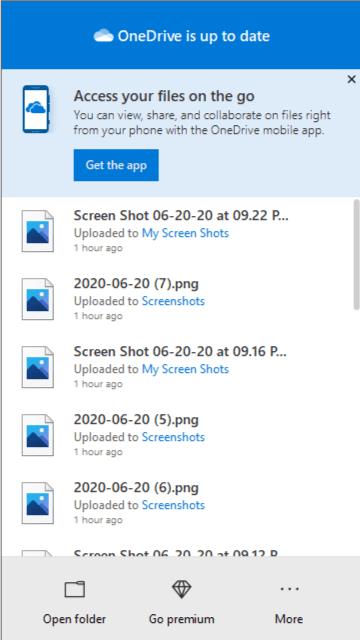
Passaggio n. 2: scegli quali cartelle sincronizzare
Se hai già effettuato l'accesso a OneDrive, puoi modificare le cartelle da sincronizzare con il tuo PC.
- Fare clic con il pulsante destro del mouse su OneDrive dall'area di notifica.
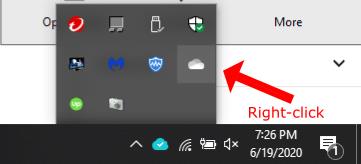
- Scegli " Impostazioni " dalla scheda "Account".
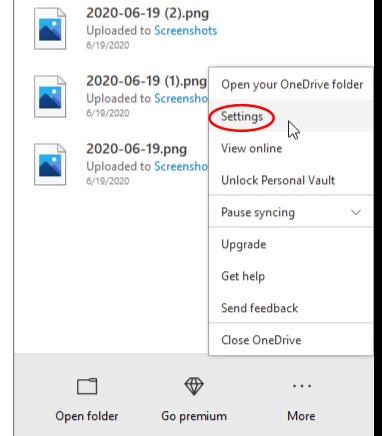
- Fai clic su " Scegli cartelle " e seleziona quali cartelle OneDrive sono disponibili sul tuo PC.
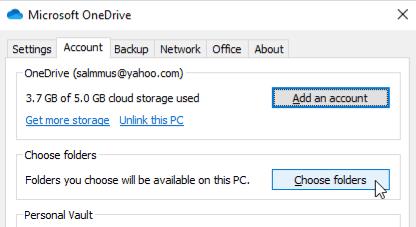
Successivamente, apri Esplora file, fai clic su OneDrive dalla barra laterale e vedrai tutte le cartelle che hai scelto di sincronizzare. Puoi sfogliare e aprire questi file sul tuo PC in qualsiasi momento (anche offline). Quando elimini qualcosa da OneDrive in Esplora file, le modifiche vengono sincronizzate e i file scompaiono dagli altri dispositivi .
Passaggio 3: eseguire il backup dei file locali su OneDrive
Se desideri che il backup delle cartelle Desktop, Documenti e Immagini di Windows venga eseguito automaticamente nel cloud, il processo è relativamente semplice.
- Fare clic con il pulsante destro del mouse su OneDrive nell'area di notifica.
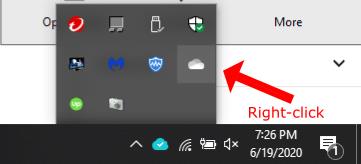
- Seleziona " Impostazioni ".
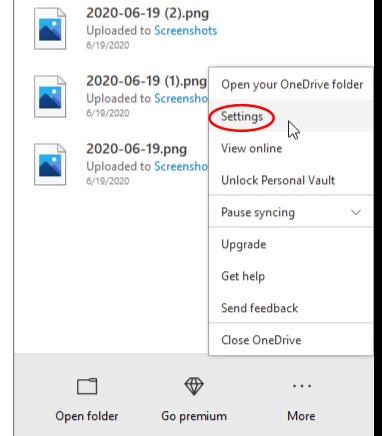
- Fare clic sulla scheda " Backup ".
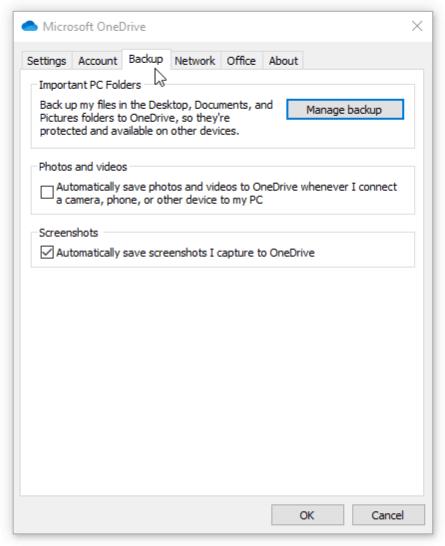
- Facoltativo: seleziona le caselle sotto "Foto e video" e "Screenshot" per salvarli automaticamente in OneDrive.
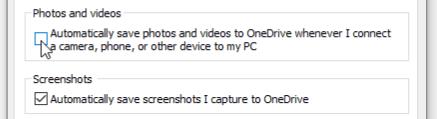
- Seleziona " Gestisci backup ".
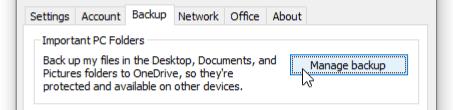
- Utilizzare le opzioni popup per scegliere le cartelle di cui eseguire il backup in OneDrive.
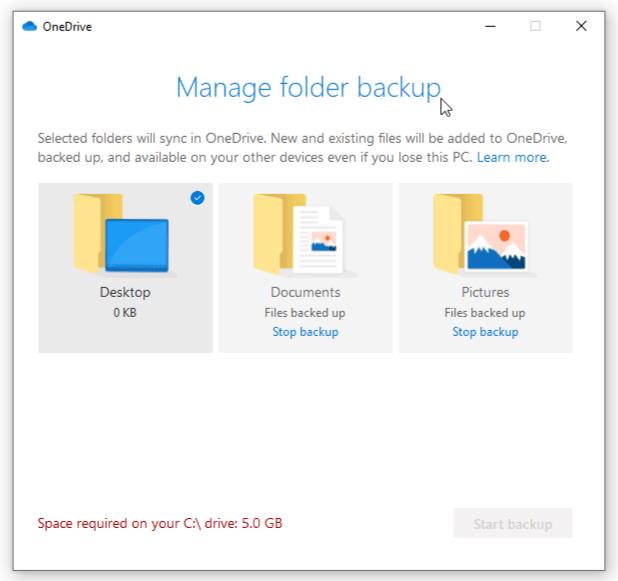
L'opzione di salvataggio automatico nelle cartelle OneDrive per foto, video e schermate eseguirà immediatamente il backup dei file da tali cartelle, ad esempio un'istantanea della finestra attiva o della scheda del browser. La funzione eseguirà anche il backup dei dati quando un dispositivo si connette, come uno smartphone con immagini o video, supponendo che non sia già stato eseguito il backup tramite OneDrive sullo smartphone. Per eseguire il backup di qualsiasi altra cartella o file, trascinalo e rilascialo su OneDrive da Esplora file, a condizione che tu abbia abbastanza spazio di archiviazione rimanente: molti video masticheranno la tua indennità gratuita.
Passaggio n. 4: condividi file da OneDrive
La condivisione è un altro vantaggio di OneDrive e la sua configurazione è semplice.
- Fai clic con il pulsante destro del mouse sul file in Esplora file e seleziona la nuvola blu con la scritta " Condividi ".
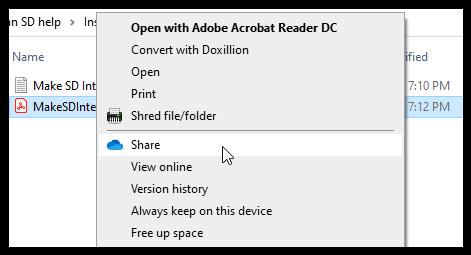
- Per impostazione predefinita, l'opzione " Consenti modifica " è selezionata. Per disattivare le autorizzazioni di modifica, fai clic sulla casella " Chiunque abbia il link può modificare " per aprire le opzioni.
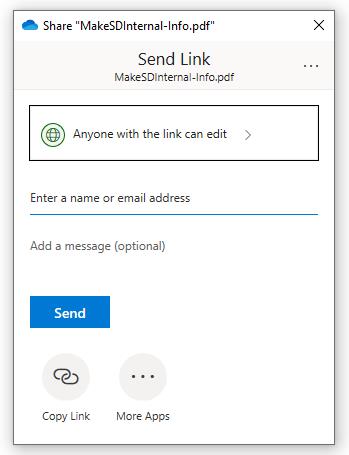
- Deseleziona la casella accanto a " Consenti modifica " e fai clic su " Applica ".
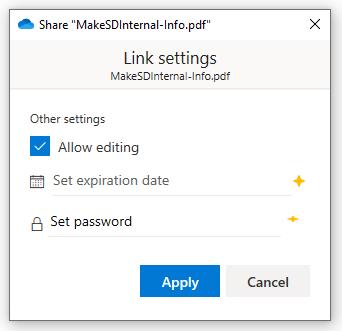
- Inserisci l'e-mail del destinatario a cui inviare il file.
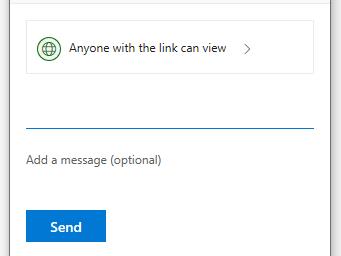
Passaggio 5: ripristinare i file eliminati o le versioni precedenti dei file
Opzione n. 1: ripristino dei file OneDrive eliminati
Se hai eliminato un file o una cartella, potrai ripristinarlo solo dall'app Web di OneDrive. Ecco come farlo.
- Fare clic con il pulsante destro del mouse su OneDrive nell'area di notifica.
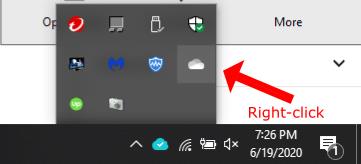
- Seleziona " Visualizza online ".
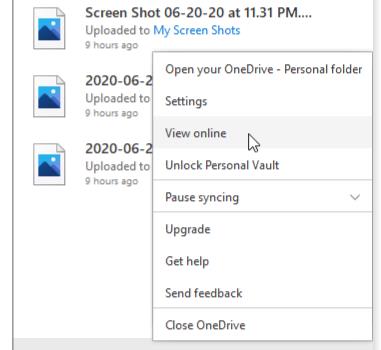
- Fai clic su " Cestino " nella barra laterale sinistra.
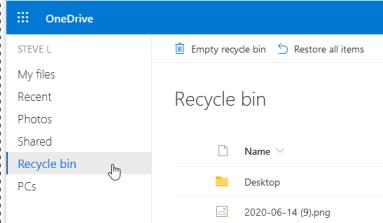
- Seleziona gli elementi che desideri ripristinare, quindi fai clic su " Ripristina ".
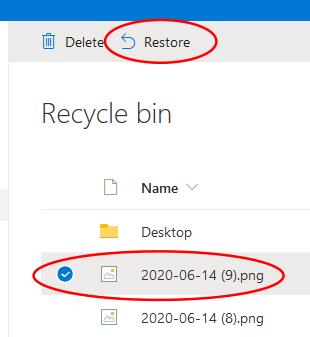
I file vengono cancellati automaticamente dal Cestino dopo 30 giorni, a meno che non utilizzi un account scolastico o aziendale in cui vengono salvati per 93 giorni. Se il Cestino è pieno, gli elementi più vecchi vengono eliminati dopo tre giorni.
Opzione n. 2: ripristinare le versioni precedenti dei file
A volte, devi recuperare una versione precedente di un file, se non ti piace quella attuale o perché hai incasinato tutto. Per ripristinare una versione precedente di un file, attenersi alla seguente procedura:
- Fai clic con il pulsante destro del mouse sul file in Esplora file e scegli " Visualizza online".
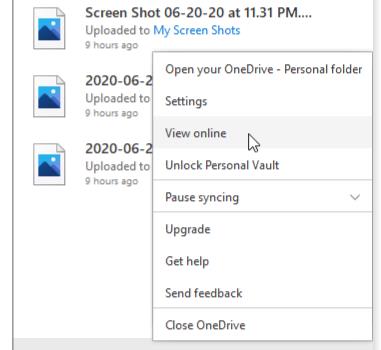
- Accedi a OneDrive dal browser, se richiesto. Utilizzare la casella " Accedi ", come mostrato di seguito. Il "Login" in alto è per l'intero account Microsoft.
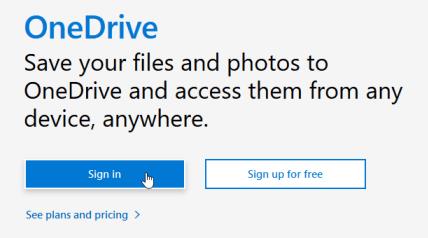
- Sfoglia e fai clic con il pulsante destro del mouse sul file, quindi seleziona " Cronologia versioni " nell'opzione.
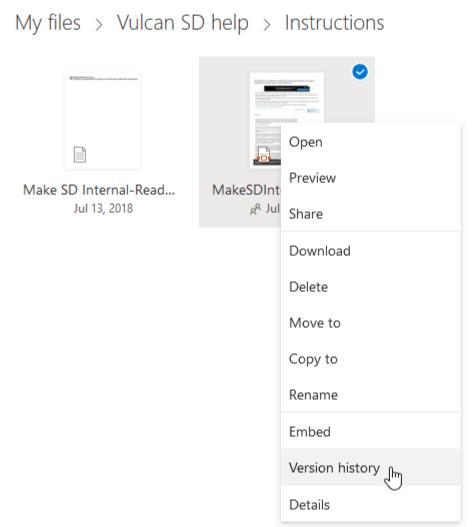
- Vedrai tutte le diverse versioni del tuo file, comprese le informazioni su quando lo hai modificato e le sue dimensioni.
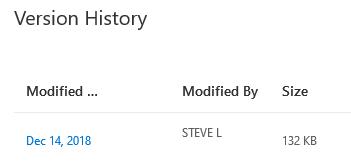
- Fai clic sul pulsante con i tre puntini accanto al nome dell'autore e puoi scegliere tra " Ripristina " o " Apri file ". Se il file non ha versioni precedenti, mostrerà solo "Apri file". Dopo aver fatto ciò, le altre versioni dei tuoi dati rimarranno , quindi avrai la possibilità di saltare di nuovo indietro o avanti se necessario.
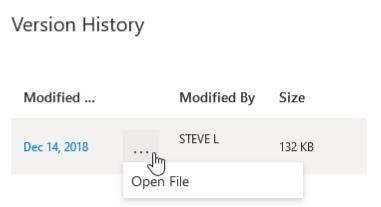
Rimuovi OneDrive dal tuo PC
Se non hai motivo di utilizzare OneDrive o preferisci Google Drive o Dropbox , la cosa più semplice da fare è scollegare il tuo account, ma potresti anche essere in grado di disinstallare completamente OneDrive.
Opzione 1: disconnettersi/scollegare OneDrive dal PC Windows 10
- Fai clic con il pulsante destro del mouse sull'app dall'area di notifica.
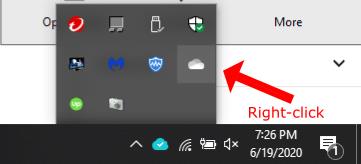
- Seleziona ' Impostazioni '
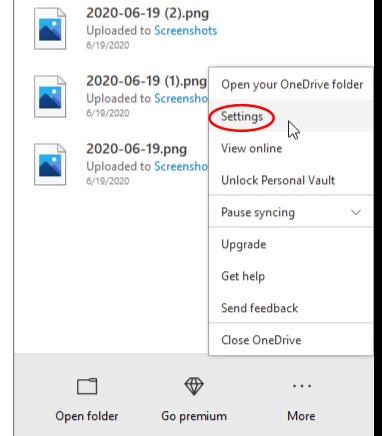
- Seleziona " Scollega questo PC ".
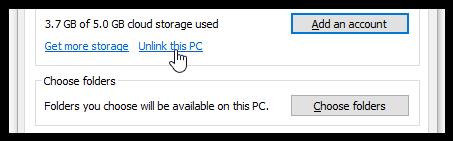
- Dopo aver fatto clic su "Scollega questo PC", viene comunque salvata una copia locale dei file di OneDrive, quindi dovrai eliminarli manualmente dalla cartella OneDrive in Esplora file , se lo desideri.
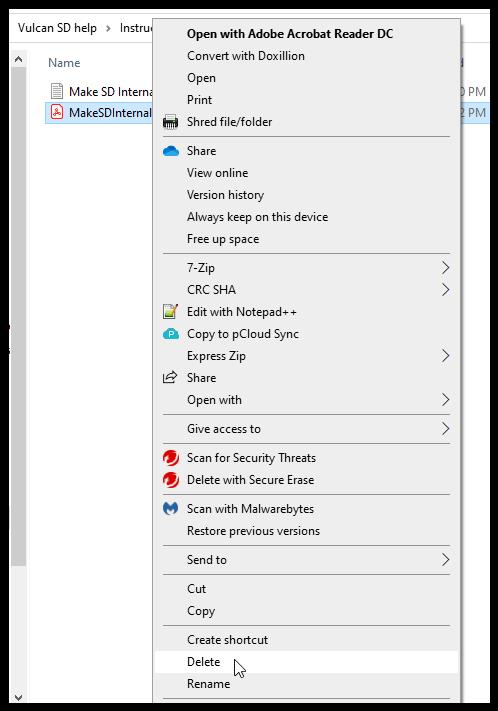
Opzione 2: disinstalla completamente OneDrive dal PC Windows 10
Poiché viene fornito con il sistema operativo, solo alcune versioni di Windows 10 consentono di disinstallare l'app.
- Fai clic sul " Menu Start ", fai clic con il pulsante destro del mouse su " OneDrive " e seleziona " Disinstalla ".
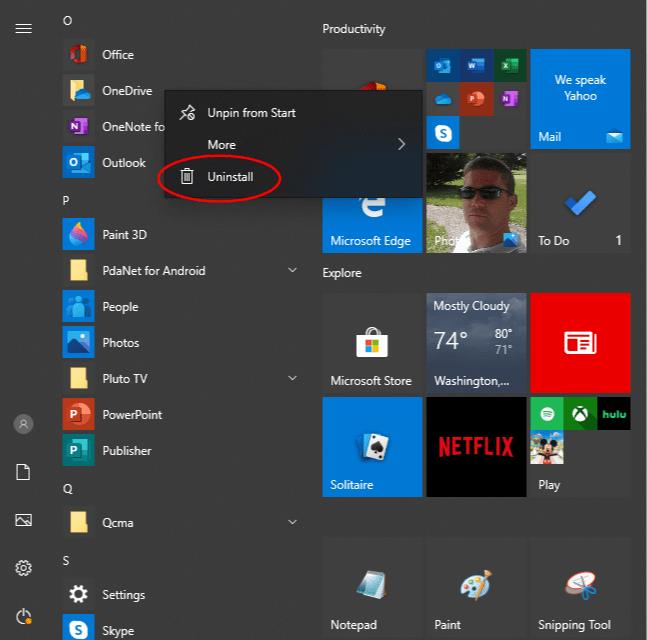
- Se il passaggio 1 non funziona, prova ad accedere a " Impostazioni -> App e funzionalità ".
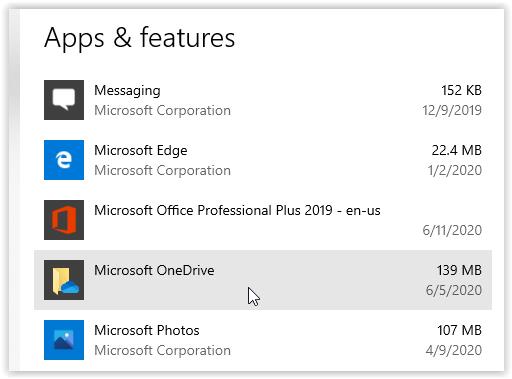
- Fai clic su " Microsoft OneDrive " e seleziona " Disinstalla ".
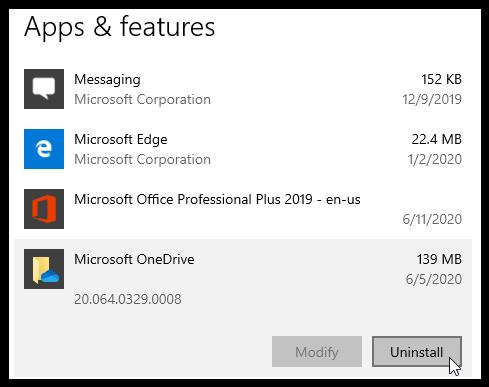
Come installare e utilizzare OneDrive sul telefono
Installazione dell'app OneDrive su Android o iOS
- Visita la pagina di download di OneDrive sul tuo smartphone Android o iOS. L'URL è https://www.microsoft.com/en-us/microsoft-365/onedrive/download.
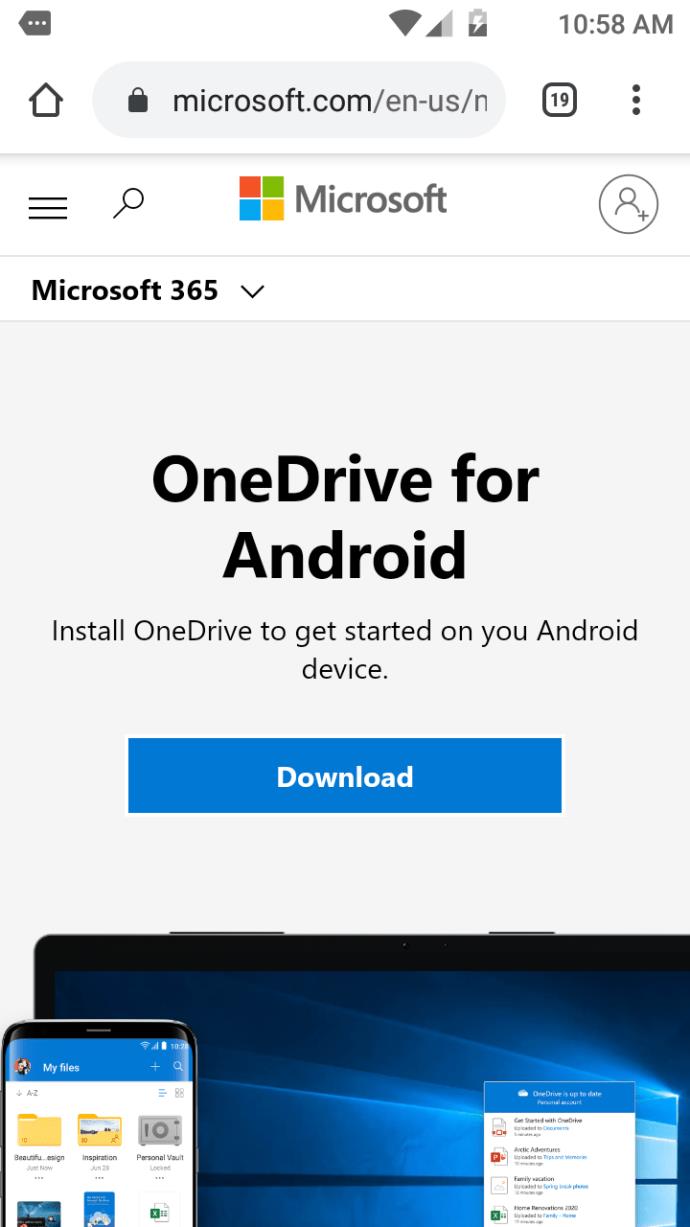
- Fai clic su " Scarica ". Il collegamento ti indirizzerà allo store appropriato (Play Store o iOS App Store) per scaricare e installare il file.
Android OneDrive:
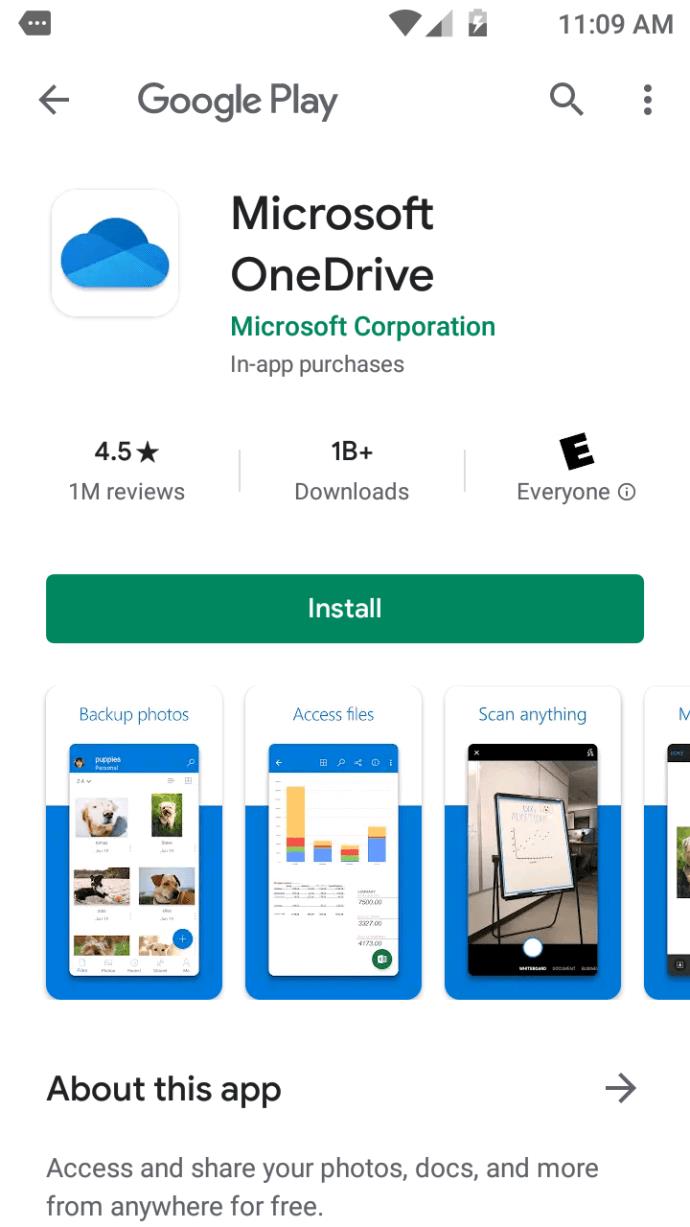
iOS OneDrive:
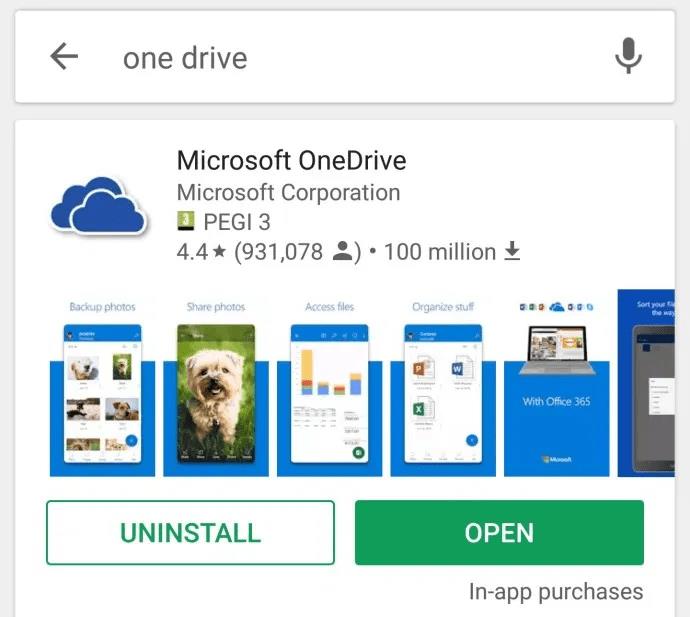
In alternativa, visita direttamente Google Play Store o iOS App Store e cerca Microsoft OneDrive . Da lì, installa l'app e segui le istruzioni sullo schermo per accedere con il tuo account Microsoft.
Condividi file da OneDrive su IOS e Android
La condivisione da un dispositivo mobile è un modo rapido e semplice per condividere file con altri, soprattutto mentre sei in viaggio e lontano da un PC. Ecco cosa fai.
- Apri l'app OneDrive per Android o iOS e cerca il file che desideri condividere.
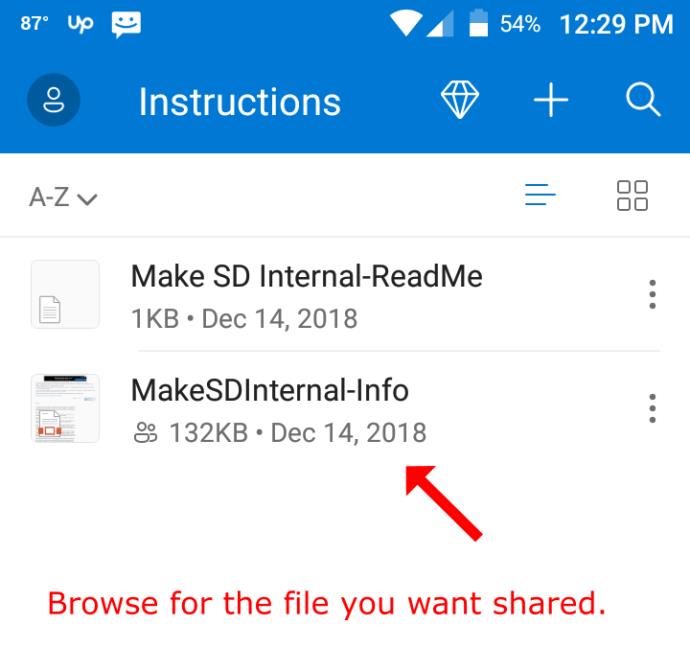
- Tocca l'icona delle opzioni " tre punti " del file per visualizzare il menu delle opzioni.
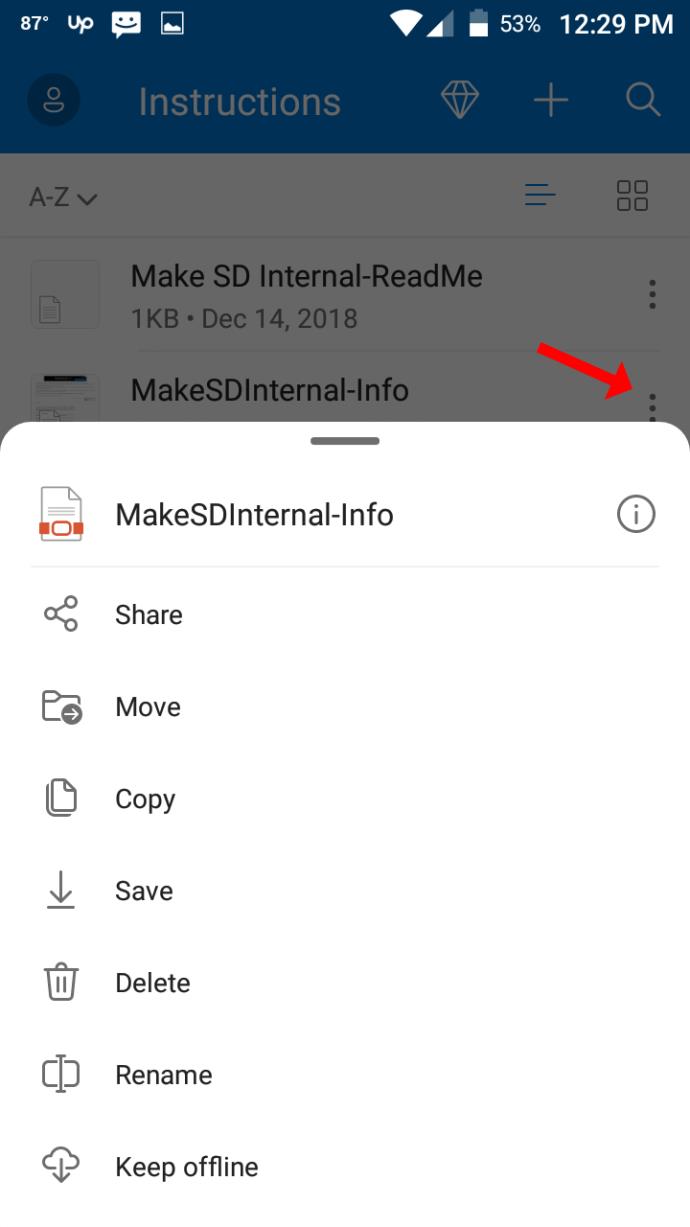
- Seleziona " Condividi ".
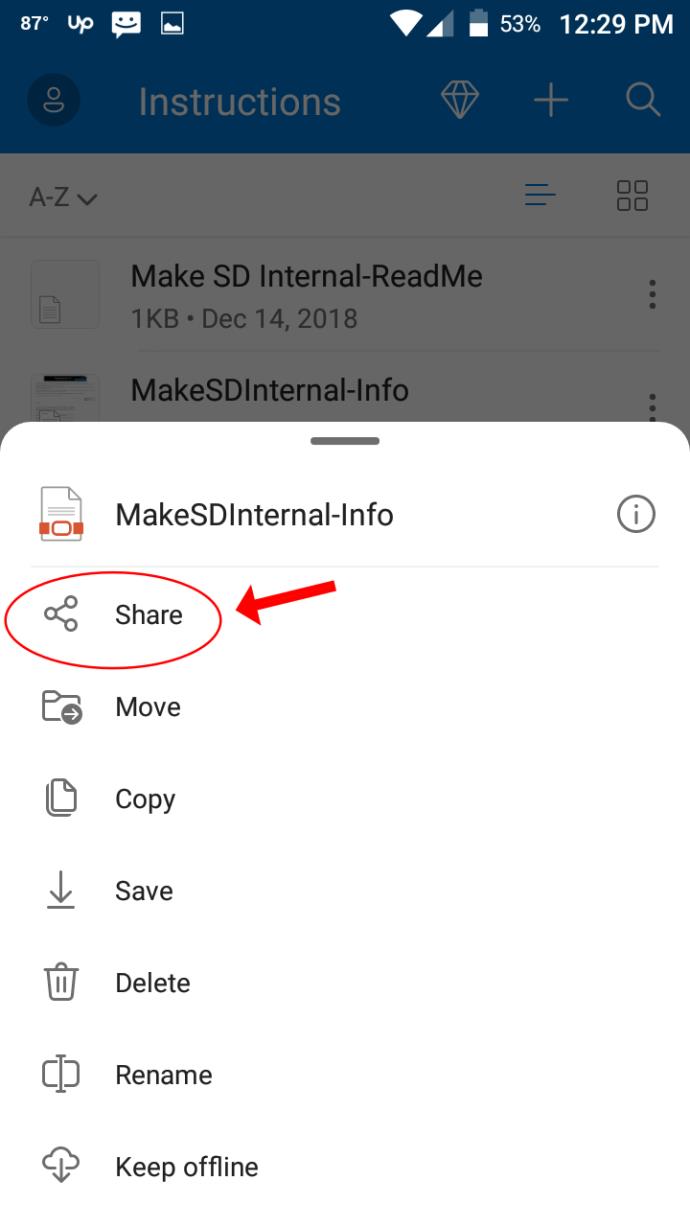
- Puoi scegliere se il destinatario può modificare o meno il file. Quindi ci sono diversi modi per condividere, inclusa la copia di un collegamento di condivisione negli Appunti, l'invito di più persone tramite e-mail o l'utilizzo di " Invia file ", che ti consente di inviare il file direttamente tramite un'altra app.
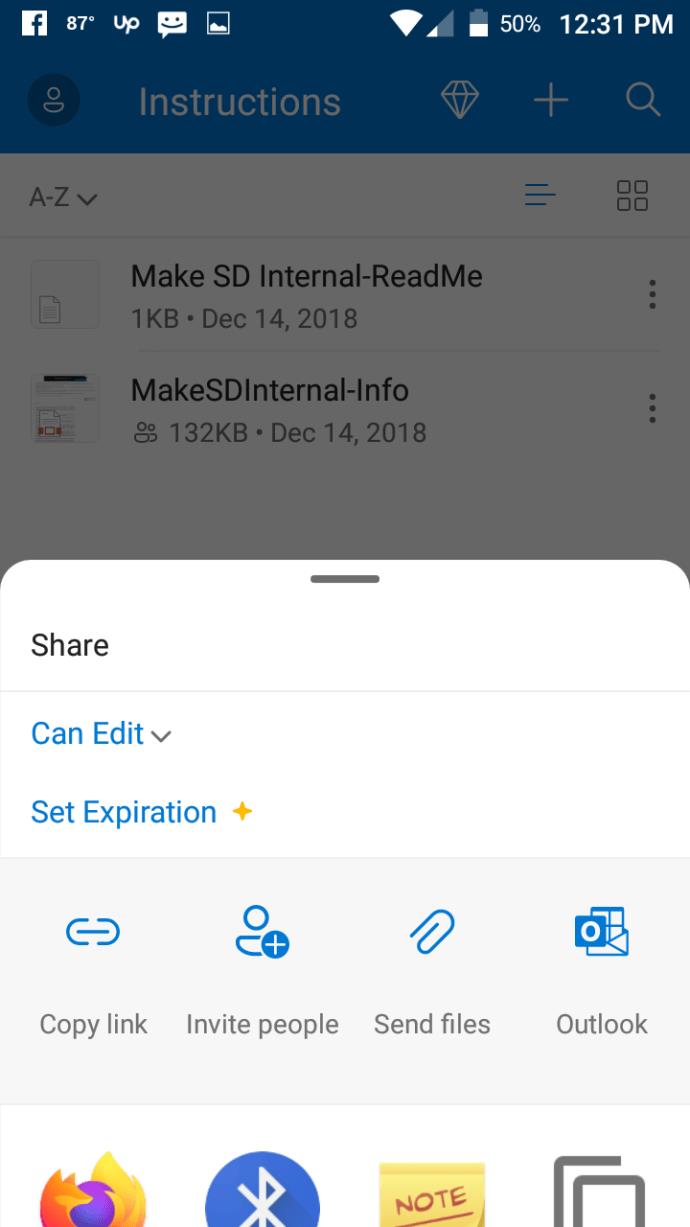
Archivia i file di OneDrive offline in iOS e Android
La scheda File ti consente di sfogliare le cartelle e i file di OneDrive. Per mantenere una cartella o un file offline nel tuo smartphone, tocca il relativo pulsante a tre punti e scegli " Mantieni offline ". In alternativa, puoi scaricare la versione corrente del file sul tuo dispositivo toccando " Salva ".
Nota: eventuali modifiche apportate alla versione corrente di un file non verranno sincronizzate con altri dispositivi offline. Tuttavia, i dati verranno sincronizzati quando ci si riconnette a Internet.
Esegui il backup delle foto del tuo telefono su OneDrive
Le foto sono risorse preziose per il tuo arsenale di dati. Proteggerli è fondamentale, quindi i backup sono essenziali. Anche se utilizzi Google Foto, è comunque una buona idea disporre di backup secondari. Ecco come eseguire il backup delle tue preziose foto dal tuo dispositivo Windows.
- Tocca la scheda Foto in OneDrive.

- Seleziona " Attiva " per attivare la funzione di caricamento da fotocamera.
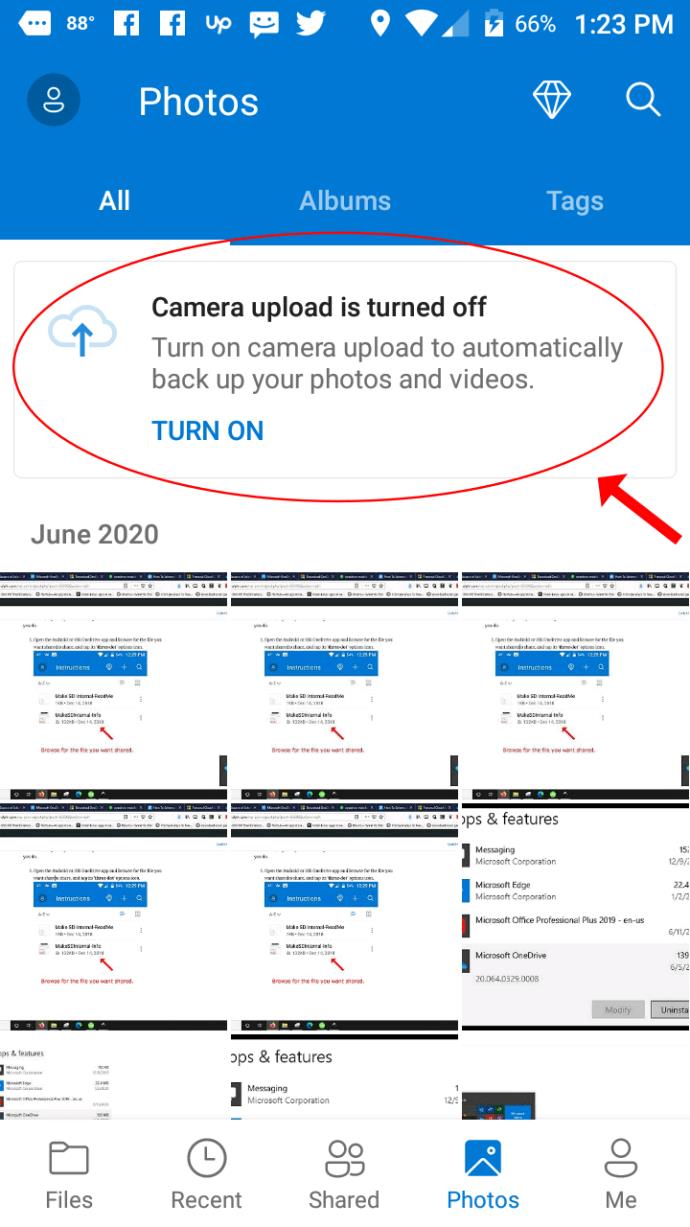
Una volta attivato lo strumento di backup, puoi ordinare le tue foto utilizzando gli album e sfogliarle utilizzando i tag automatici dell'app. Per modificare le impostazioni dello strumento di caricamento da fotocamera, tocca " Io -> Impostazioni -> Caricamento da fotocamera ". Da lì, puoi toccare " Carica utilizzando " per scegliere tra l'utilizzo di " Solo Wi-Fi " o " Wi-Fi e rete mobile " e c'è anche un'opzione per selezionare se i video devono essere salvati o meno .
Controlla lo spazio di archiviazione in OneDrive su Android e iOS
Un'ultima cosa da notare è che è sempre essenziale sapere quanto spazio OneDrive hai consumato e quanto hai lasciato. Come accennato in precedenza, di solito si riempie rapidamente. Ecco come controllare il tuo spazio OneDrive.
- Tocca il pulsante " Io " nella parte inferiore dell'app OneDrive.
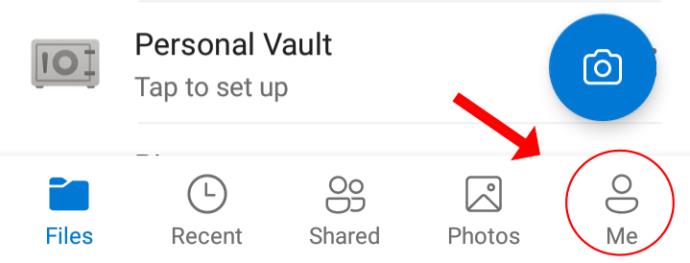
- Facoltativo: accedi al " Cestino " per gestire lo spazio disponibile e sfogliare tutti i tuoi file offline in un unico posto.
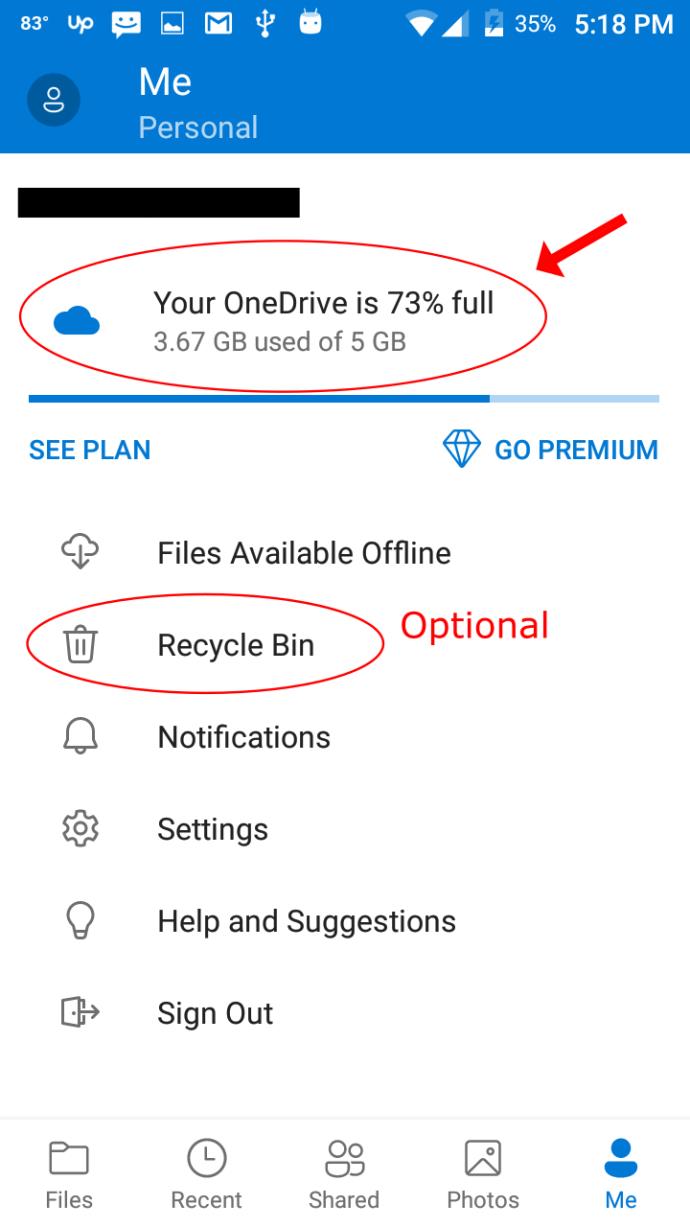
Se desideri aggiornare il tuo spazio di archiviazione, tocca " Passa a Premium " e segui le istruzioni sullo schermo.